Hôm nay mình muốn viết bài hướng dẫn các bạn cách dùng PS bằng chính kinh nghiệm vọc phá của mình. Hy vọng những bài hướng dẫn sẽ dễ hiểu và các bạn sẽ có thêm một trò chơi mới với PS. Nếu bạn theo dõi thread này và thực tập từ đầu đến cuối, mình hy vọng cái gì mình biết hoặc chưa biết, có thể, bạn nêu câu hỏi và mình sẽ tìm giải đáp cho bạn một cách nhanh nhất. Mình đang dùng crack PS version CS3. Nghe nói version CS4, CS5 chưa crack được. Mình vẫn còn đang thiếu DVD CS3 Extended, để có thể làm tranh động.
Hiện tại mình biết cách sửa hình, blending 2 hay nhiều hình vào với nhau, đổi màu tấm hình, back ground...
Mỗi ngày mình đều biết thêm nhiều cái mới của PS và hy vọng sẽ giúp bạn chơi với món PS này một cách thoải mái và tự tin. Mình biết có một số người bên VN có thể kiếm ra bộn tiền nếu biết xài PS một cách dễ dàng. Tại sao ta không thể chỉ cho nhau chứ? Hãy dùng diễn đàn này để trao đổi kinh nghiệm cho nhau.
Mình sẽ không dịch bài trên mạng đem vào đây, mà chỉ dùng kinh nghiệm để chỉ thôi, cho nên những câu hỏi nào trong bài viết của mình được nêu ra, mình có thể trả lời cho bạn được. Có thể cho mình thời gian vài ngày nếu câu hỏi đặt ra mà mình chưa làm qua bao giờ. Nhiều bài viết trên mạng mà mình đã vọc qua những ngày vừa rồi chả giúp ích hoặc chỉ một phần nào cho mình thôi. Mà đối với những người mới học PS, rất nản, nếu phải lặp đi lặp lại nhiều lần một vấn đề.
Nếu ai ở Mỹ mà chưa có software như mình thì có thể email, mình sẽ gởi DVD cho bạn với những chỉ dẫn cách install. Còn các bạn ở VN thì sướng rồi, ra đường Tôn Thất Tùng gần chợ cũ Sài gòn là có thể rinh về với một cái giá rất ư là bèo, chỉ US $0.50 thôi.
Chúc các bạn học vui và thành công.
Hiện tại mình biết cách sửa hình, blending 2 hay nhiều hình vào với nhau, đổi màu tấm hình, back ground...
Mỗi ngày mình đều biết thêm nhiều cái mới của PS và hy vọng sẽ giúp bạn chơi với món PS này một cách thoải mái và tự tin. Mình biết có một số người bên VN có thể kiếm ra bộn tiền nếu biết xài PS một cách dễ dàng. Tại sao ta không thể chỉ cho nhau chứ? Hãy dùng diễn đàn này để trao đổi kinh nghiệm cho nhau.
Mình sẽ không dịch bài trên mạng đem vào đây, mà chỉ dùng kinh nghiệm để chỉ thôi, cho nên những câu hỏi nào trong bài viết của mình được nêu ra, mình có thể trả lời cho bạn được. Có thể cho mình thời gian vài ngày nếu câu hỏi đặt ra mà mình chưa làm qua bao giờ. Nhiều bài viết trên mạng mà mình đã vọc qua những ngày vừa rồi chả giúp ích hoặc chỉ một phần nào cho mình thôi. Mà đối với những người mới học PS, rất nản, nếu phải lặp đi lặp lại nhiều lần một vấn đề.
Nếu ai ở Mỹ mà chưa có software như mình thì có thể email, mình sẽ gởi DVD cho bạn với những chỉ dẫn cách install. Còn các bạn ở VN thì sướng rồi, ra đường Tôn Thất Tùng gần chợ cũ Sài gòn là có thể rinh về với một cái giá rất ư là bèo, chỉ US $0.50 thôi.
Chúc các bạn học vui và thành công.










































































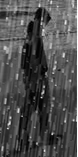



Comment